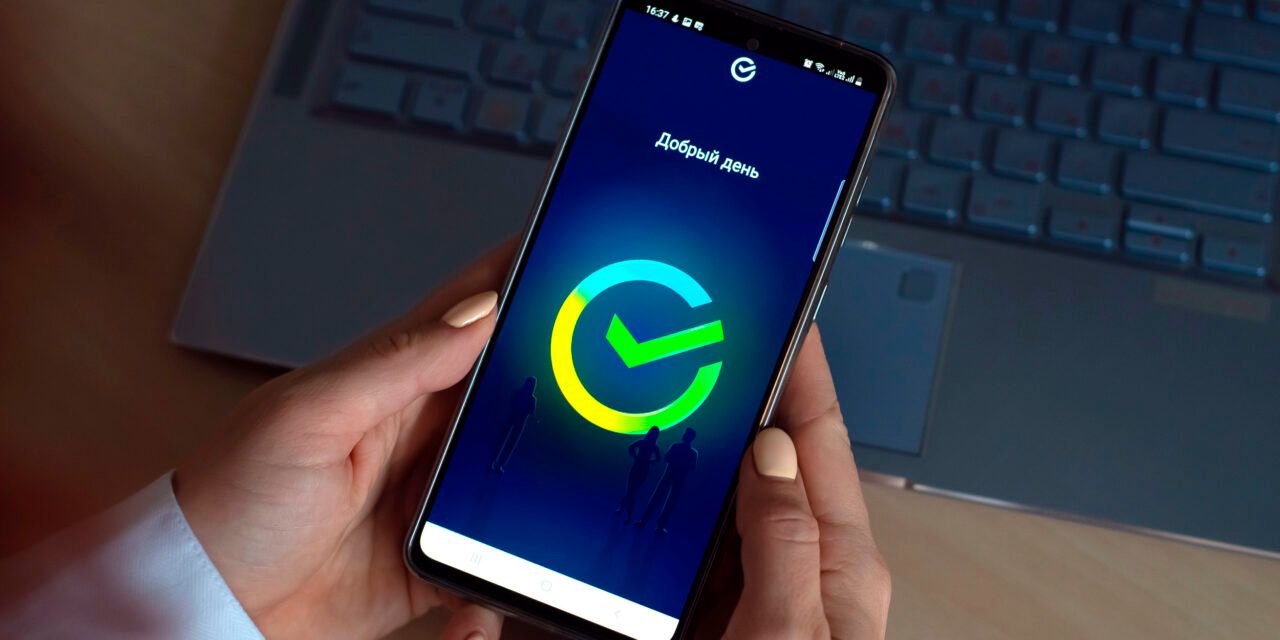Los propietarios de smartphones Android pueden descargar aplicaciones no sólo de la tienda oficial Google Play, sino también de mercados de terceros de otras empresas o ejecutar la instalación directamente desde los archivos descargados en el dispositivo. El método descrito a continuación es adecuado para la mayoría de las aplicaciones que han desaparecido de la tienda Google Play.
Para instalar la aplicación necesaria, por ejemplo SberBank Online, debe hacer lo siguiente:
Si ya tienes una aplicación instalada en tu smartphone, puedes actualizarla a través del archivo APK descargado. También puede descargar e instalar el mismo programa desde tiendas alternativas: AppGallery, Galaxy Store, GetApps y RuStore. Incluso pueden venir preinstaladas "de fábrica" en algunos modelos.
Si la aplicación del banco deseado no estaba disponible en su dispositivo cuando desapareció de la App Store, no será fácil descargarla. Apple prohíbe instalar en sus aparatos programas procedentes de terceros. En la tienda oficial aparecen periódicamente copias de aplicaciones eliminadas con otros nombres, pero son retiradas rápidamente. No debe confiar en este tipo de versiones.
La forma más segura de resolver el problema es ponerse en contacto con un especialista en una de las oficinas del banco. Pero también puede hacerlo usted mismo. Estos son los pasos que le ayudarán a instalar o restaurar la aplicación iOS necesaria usted mismo, utilizando SberBank Online como ejemplo.
Puede utilizar casi los mismos pasos para otras aplicaciones que hayan sido eliminadas de la App Store. Utiliza este método para aplicaciones de cualquier banco y servicio.
Si ya ha instalado SberBank Online en su iPhone, la aplicación ya se encuentra en su biblioteca multimedia de usuario. En este caso, podrás extraerla. Tendrás que conectar el nuevo dispositivo a tu ID de Apple actual, que está vinculado al gadget antiguo.
Sin embargo, para tu primer iPhone sin ID de Apple, tendrás que copiar la aplicación del dispositivo de otra persona que la tenga instalada. Lo mejor es que pidas a tus amigos o compañeros que te regalen un smartphone para poder transferir la aplicación a tu nuevo dispositivo.
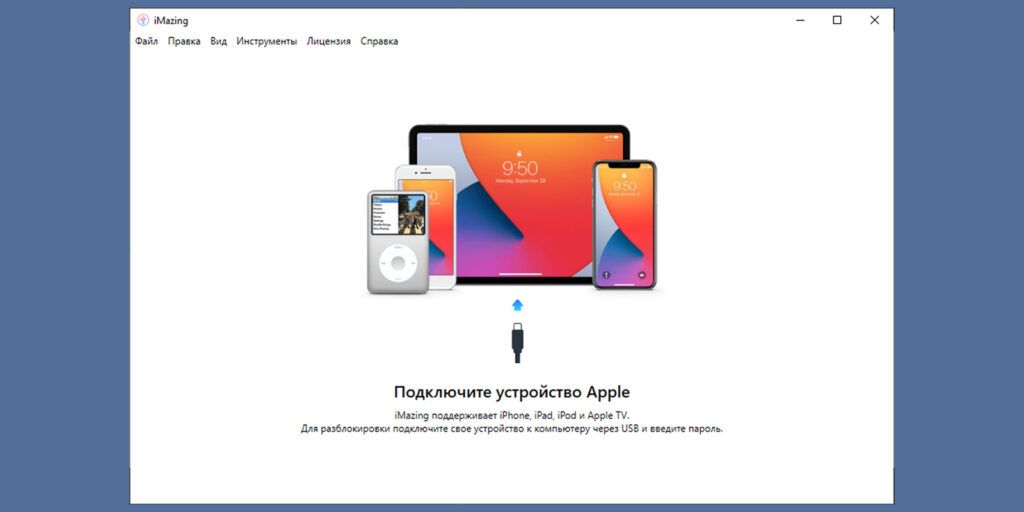
Descargue e instale el software en su ordenador desde el sitio web oficial. iMazing es una aplicación que desempeña el papel de iTunes, pero de un desarrollador diferente. Te permite hacer copias de seguridad y gestionar todo tu smartphone, ver los archivos guardados y transferir datos entre dispositivos. iMazing es compatible con Windows y macOS.
Esta herramienta sólo permite descargar aplicaciones que ya están instaladas en otro dispositivo. Cuando se inicia iMazing por primera vez, se le ofrece comprar la versión premium. Pero las funciones necesarias para transferir aplicaciones también están disponibles en la versión gratuita.
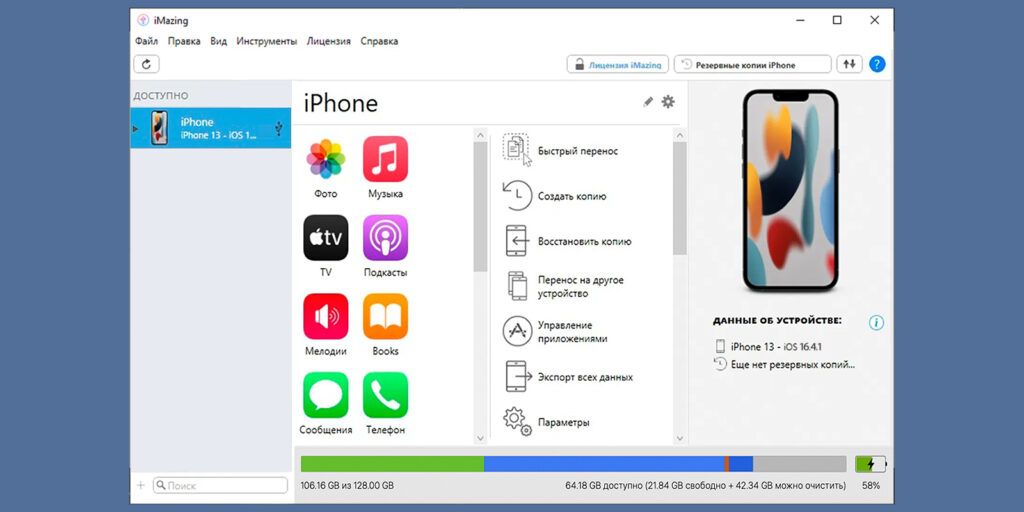
Para empezar, debe conectar su iPhone al ordenador mediante USB e iniciar iMazing. Pero sus acciones dependerán del smartphone desde el que vaya a copiar la aplicación.
Si su antiguo iPhone con un ID de Apple válido ya tenía instalado el programa necesario, en este caso, conecte el nuevo smartphone al PC. Después del emparejamiento, pulse el botón "Confiar" para permitir que el ordenador acceda a los archivos del gadget. iMazing te ofrecerá hacer una copia de seguridad de tu iPhone, pero no es necesario que lo hagas. Haga clic en la barra "Más tarde" para abrir el menú del programa. A continuación, vaya a la sección "Gestionar aplicaciones".
Si nunca ha utilizado los dispositivos de Apple, tener una nueva cuenta de ID de Apple sin el programa necesario, entonces primero tiene que conectar el dispositivo prestado, que ya tiene la aplicación que está buscando. Es necesario repetir los pasos anteriores y vaya a "Administrar aplicaciones".
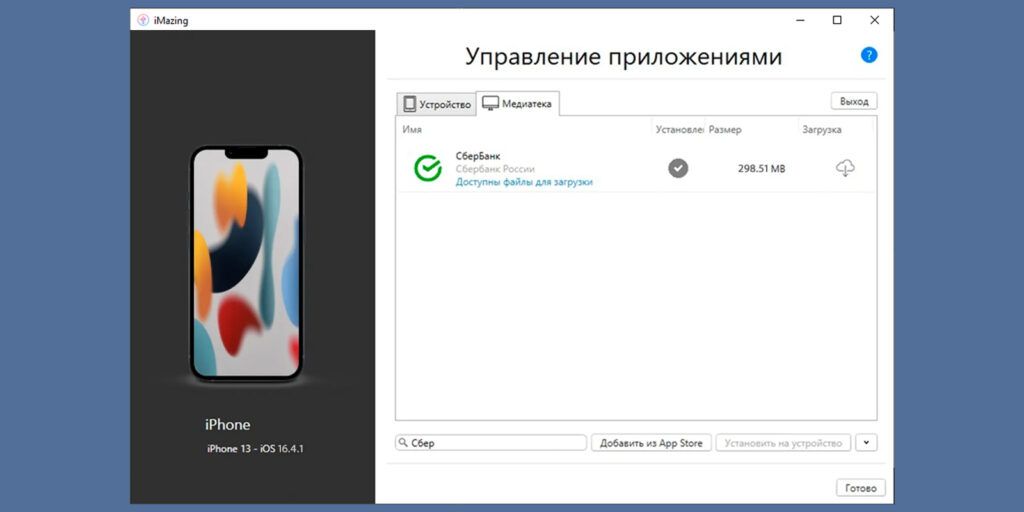
Para empezar, veamos los siguientes pasos si la aplicación SberBank Online (u otra aplicación necesaria) estaba previamente instalada en su antiguo dispositivo.
1. Vaya a la pestaña Mediateca y utilice la barra de búsqueda en la parte inferior de la pantalla para encontrar la aplicación de su interés. 2. En la línea con la aplicación detectada, haga clic en el icono de descarga: una nube con una flecha. El programa se instalará en su ordenador.
2. A continuación, el icono de la marca en la línea se volverá verde. Haz clic con el botón derecho y selecciona "Instalar en dispositivo". El programa le pedirá que introduzca su contraseña de ID de Apple, así como confirmar la autenticación de dos factores con un código, si tiene activada dicha protección.
La aplicación que necesites, como SberBank Online, se descargará y aparecerá en tu smartphone. A continuación, podrá desconectar el dispositivo y utilizar el programa instalado con normalidad.

Si no disponías de la aplicación del banco en tu antiguo iPhone o si es la primera vez que utilizas un dispositivo Apple, procede como se indica a continuación:
1. En el menú "Gestionar aplicaciones" de la pestaña "Dispositivo", utilice la barra de búsqueda de la parte inferior de la pantalla para encontrar el programa. A continuación, mueva el icono de la aplicación al escritorio con el ratón. iMazing le avisará de que esta operación no funciona con todas las aplicaciones. Haga clic en el botón "Aceptar". Entonces comenzará el proceso de copia.
2. Espere mientras iMazing realiza una copia de seguridad de su dispositivo. Después, aparecerá un archivo de aplicación con la extensión imazingapp en el escritorio de su ordenador.
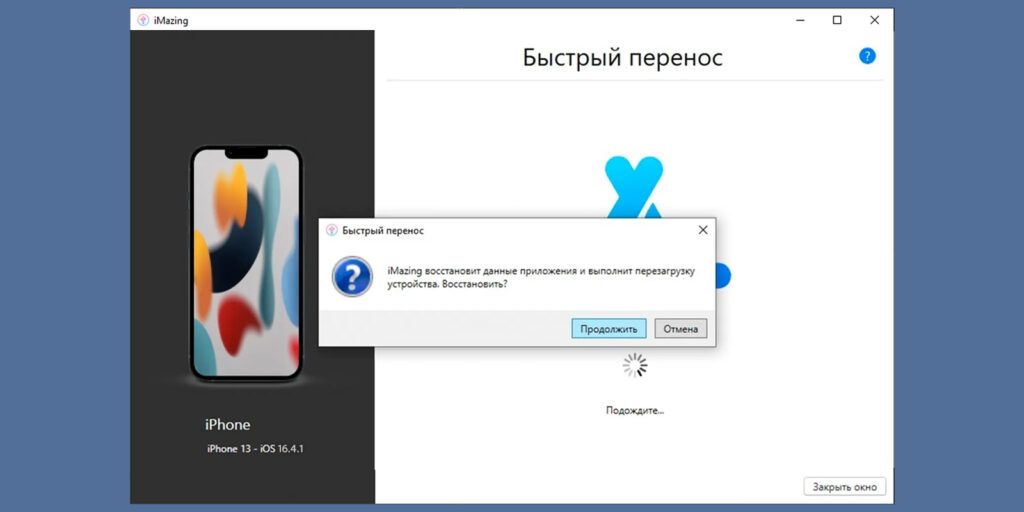
3. Deje iMazing abierto y conecte un nuevo iPhone al PC al que desea transferir la aplicación descargada. En el menú principal, seleccione esta vez "Transferencia rápida". En la ventana que se abre, mueva el icono de la aplicación desde su escritorio. Haz clic en el botón "Transferir" en la esquina inferior derecha de la pantalla. Después de eso, se le notificará que iMazing restaurará sus datos y reiniciará su smartphone. Haga clic en "Continuar".
4. A continuación, tienes que introducir los datos del ID de Apple utilizado en el dispositivo de tu amigo o colega y pasar la autorización de doble factor, si está activa.
Finalmente, iMazing transferirá la aplicación de su ordenador a su iPhone y el dispositivo se reiniciará automáticamente. A continuación, podrá utilizar la aplicación.
Además de iMazing, hay otra forma de instalar apps remotas en iOS: a través de tiendas alternativas o altstores como Scarlet y AltStore. Pero en este caso, estarás descargando versiones desconocidas de apps, que pueden ser modificadas por usuarios maliciosos. Por eso es mejor no utilizar este método, especialmente para operaciones bancarias.
Incluso después de utilizar iMazing, debe actualizar la contraseña de su ID de Apple. Cámbiela después de haber transferido las aplicaciones que desea utilizar a su smartphone.
No podrá actualizar los programas instalados de esta forma porque no están disponibles en la App Store.